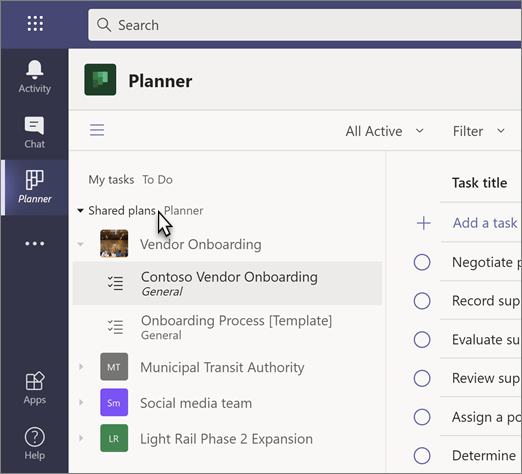Aplikacija "Zadaci" u programu Microsoft spaja pojedinačne zadatke iz programa planer kako biste ih efikasnije prelazili sa svojih lista.

Kada dodate aplikaciju "Zadaci" timovima, videćete:
-
Moji zadaci: koji obuhvata većinu lista iz aplikacije za izvršavanje, uključujući zadatke koje ste dodali u rad i Outlook i zadatke koji su vam dodeljeni u okviru planer.
-
Deljeni planovi: što uključuje planove planiranja koji su dodati u timove.
Aplikaciju "Zadaci" možete da koristite i za:
Dodavanje aplikacije "Zadaci"
Postoji nekoliko načina za Dodavanje aplikacije u Microsoft timove. Za sada će se aplikacija zadaci nazivati "Zadaci za planer i za obavljanje", tako da otkucajte zadatke na traci za pretragu, a zatim izaberite pločicu koja navodi zadatke planera i za obavljanje.
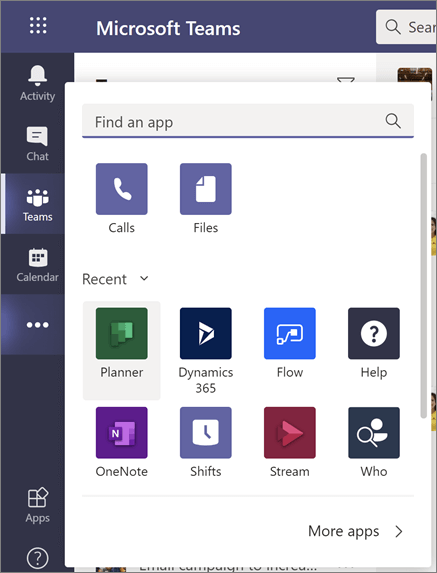
Napomena: Ako ne vidite planer i da biste to uradili, vaša organizacija možda nije uključena aplikacija. Proverite sa administratorom da biste saznali više.
Praćenje zadataka u zadacima
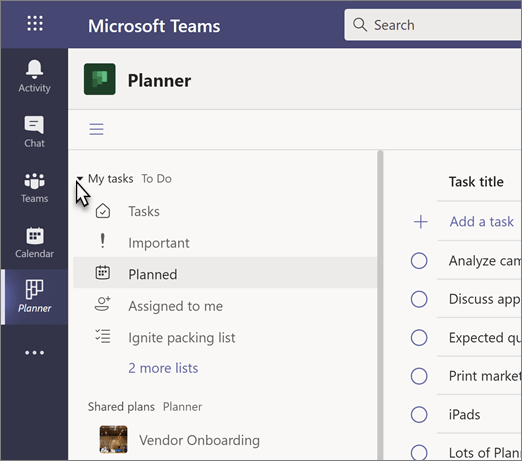
Odeljak " Moji zadaci " u zadacima prikazuje zadatke koje ste kreirali ili koje su vam dodeljene: sve na ovoj listi je vaše da postignete. Prikazuje većinu onoga što vidite u aplikaciji ":
-
Vezane Lista zadataka koje ste dodali u Outlook ili za obavljanje.
-
Važno: Lista svih zadataka koje treba izvršiti (uključujući listu dodeljenu meni) koje ste označili zvezdom.
-
Planira Obuhvata sve zadatke koje treba izvršiti (uključujući listu dodeljenu meni) koji imaju krajnji rok, koji se navodi po datumu, kako biste mogli da isplanirate vreme.
-
Dodeljeno meni: Obuhvata sve zadatke u planeru koji su vam dodeljeni. Ova lista će se pojaviti samo ako ste sinhronizovali zadatke planera za obavljanje.
Napomene:
-
Moji zadaci trenutno ne sadrže liste e-poruka sa zastavicom.
-
Nećete moći da vidite ponavljanje za izvršavanje zadataka u aplikaciji "Zadaci", ali te informacije su i dalje priložene tim zadacima i mogu da se vide i da rade sa programom za izvršavanje aplikacije i Outlook.
-
Odeljak "Moji zadaci" u aplikaciji "Zadaci" sinhronizovaće se sa aplikacijom "za", ali postoje stvari koje možete da uradite za zadatke i načine na koje možete da stupate u interakciju sa njima, koje su dostupne u jednoj ili na drugoj aplikaciji. Sledeća lista prekida šta možete da uradite gde.
Napomena: Da biste saznali kako da izvršite specifične radnje za obavljanje, pogledajte Centar za pomoć i učenje.
|
Radnja |
Aplikacija "Zadaci" |
Zaduženja |
|---|---|---|
|
Prikaz zadataka na listi sa kolonom |
Da |
Ne |
|
Istovremeno izvršite promene na više zadataka |
Da |
Ne |
|
Prikaz i korišćenje liste " moja dnevna lista" |
Ne |
Da |
|
Kreiranje liste zadataka |
Da |
Da |
|
Dodeljivanje zadataka |
Ne |
Da |
|
Deljenje lista |
Ne |
Da |
|
Kreiranje ponavljajući zadatke |
Ne |
Da |
|
Dodavanje datoteka u zadatak |
Ne |
Da |
|
Brisanje liste zadataka |
Ne |
Da |
Prikaz liste
Jedinstvena funkcija aplikacije za zadatke kako prikazuje zadatke i informacije povezane sa njima u redovima i kolonama. To se zove prikaz liste i omogućava vam da promenite više zadataka odjednom, što nije bilo moguće pre. Takođe vam omogućava da filtrirate zadatke koji ranije nisu bili dostupni.
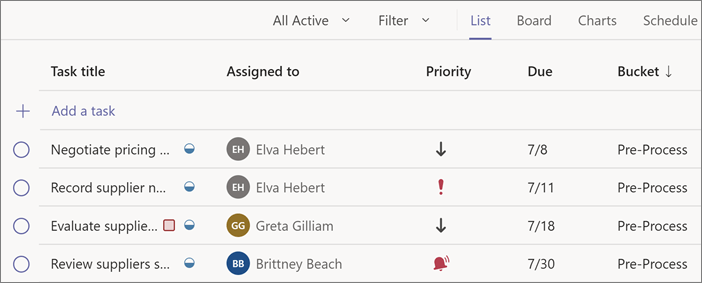
Promena više zadataka odjednom
Da biste istovremeno promenili nekoliko zadataka ili izvršili masovno uređivanje, pratite ove korake.
-
Izaberite zadatak tako što ćete kliknuti ili dodirnuti negde na zadatku koji nije kompletan krug ili ime zadatka.
-
Pritisnite i držite taster SHIFT da biste izabrali više uzastopnih zadataka ili pritisnite i držite taster CTRL da biste izabrali više ne uzastopnih zadataka.
-
Iznad liste zadaci, na levoj strani odaberite stavku napredovanje, prioritetili Krajnji rok i odaberite opciju. Možete i da odaberete Više opcija

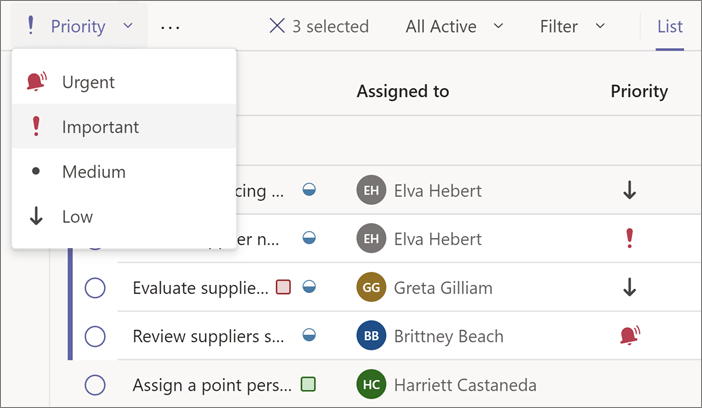
Filtriranje zadataka
Liste zadataka možete da filtrirate po krajnjim datumima i prioritetu, a deljeni plan može da se filtrira po nalepnici, Kofi i dodeli. Koristite ove filtere da biste pronašli zadatke ili da biste pregledali prikaz tako da jednostavnije izaberite grupu zadataka za promenu.
Informacije o zadacima za planer
Aplikacija zadaci pruža obaveštenja za zadatke planera koji će se pojaviti u feedu aktivnosti timova na vašoj radnoj površini i u aplikaciji za mobilne uređaje. Dobićete obaveštenje kada:
-
Neko drugi dodeljuje zadatak vama
-
Neko drugi vam dodeljuje hitan zadatak
-
Neko drugi vam omogućava da uradite zadatak koji vam je potreban
-
Neko drugi omogućava da se zadatak koji vam je dodeljen nije hitno
-
Neko drugi menja tok zadatka koji vam je dodeljen
-
Neko vas uklanja iz dodeljenog zadatka